Sélection de la zone autofocus
- Zone autofocus
- Sélection de la zone autofocus
- AF servo suivi zone entière
- Sujet à détecter
- Détection œil
- Changement de sujets suivis
- Suivi avec une touche
- Mode de mise au point
- Réglage manuel des collimateurs AF ou des cadres Zone AF
- Vue agrandie
- Conseils pour la prise de vue par autofocus
- Conditions de prise de vue compliquant la mise au point
- Plage AF
Zone autofocus
 : Autofocus spot
: Autofocus spot
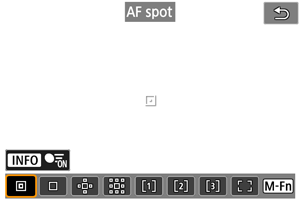
L'appareil photo fait la mise au point dans une zone plus étroite que l'option 1 collimateur AF.
 : 1 collimateur AF
: 1 collimateur AF
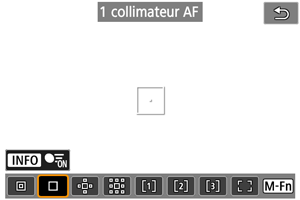
L'appareil photo fait la mise au point au moyen d'un seul collimateur AF [].
 : Élargir zone AF:
: Élargir zone AF: 
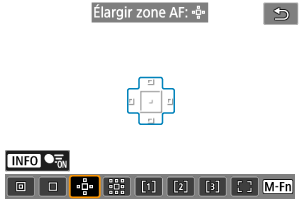
La mise au point utilise un collimateur AF [] et la zone autofocus entourée ici en bleu. Efficace pour les sujets en mouvement, qui sont difficiles à suivre avec le réglage 1 collimateur AF.
La mise au point sur votre sujet préféré est plus facile qu'avec AF zone flexible.
Lorsque AF Servo est utilisé, vous ferez d'abord la mise au point au moyen d'un collimateur AF [].
 : Élargir zone AF:autour
: Élargir zone AF:autour
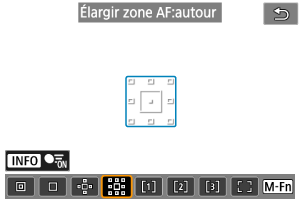
La mise au point utilise un collimateur AF [] et la zone autofocus environnante entourée ici en bleu, ce qui rend plus facile la mise au point sur les sujets en mouvement qu'avec Élargir zone AF :
.
Lorsque AF Servo est utilisé, vous ferez d'abord la mise au point au moyen d'un collimateur AF [].
 : AF 1 zone flexible
: AF 1 zone flexible
Par défaut, un cadre Zone AF carré est réglé.
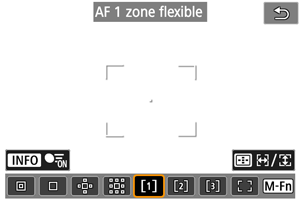
 : AF 2 zone flexible
: AF 2 zone flexible
Par défaut, un cadre zone AF rectangulaire vertical est réglé.
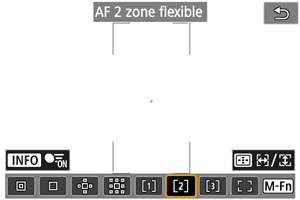
 : AF 3 zone flexible
: AF 3 zone flexible
Par défaut, un cadre zone AF rectangulaire horizontal est réglé.
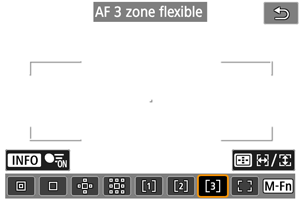
Avec AF 1 à 3 zone flexible, vous pouvez régler librement la taille du cadre Zone AF ().
Utilise la Sélection auto AF dans des cadres Zone AF pour couvrir une zone plus grande que Élargir zone AF, ce qui rend la mise au point plus facile qu'avec 1 collimateur AF/Élargir zone AF et efficace pour les sujets en mouvement.
Les zones de mise au point sont déterminées non seulement d'après le sujet le plus proche, mais également d'après un éventail d'autres conditions comme les visages (de personnes ou d'animaux), les véhicules, le mouvement et la distance du sujet.
Si vous enfoncez le déclencheur à mi-course, [] s'affiche sur les collimateurs AF nets.
 : AF zone complète
: AF zone complète
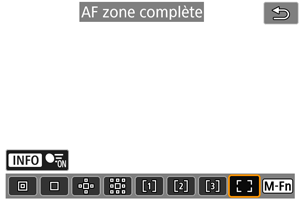
Utilise la Sélection auto AF dans un cadre de la zone autofocus complète pour couvrir une zone plus grande que AF zone flexible, ce qui rend la mise au point plus facile qu'avec 1 collimateur AF/Élargir zone AF/AF zone flexible et efficace pour les sujets en mouvement.
Les zones de mise au point sont déterminées non seulement d'après le sujet le plus proche, mais également d'après un éventail d'autres conditions comme les visages (de personnes ou d'animaux), les véhicules, le mouvement et la distance du sujet.
Si vous enfoncez le déclencheur à mi-course, [] s'affiche sur les collimateurs AF nets.
Sélection de la zone autofocus
Vous pouvez sélectionner la zone autofocus convenant aux conditions de prise de vue ou au sujet.
Voir Mise au point manuelle si vous préférez faire manuellement la mise au point.
-
Sélectionnez [
: Zone AF].
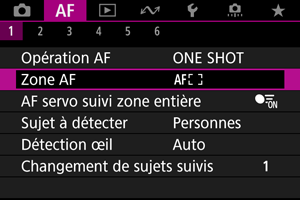
-
Sélectionnez la zone autofocus.
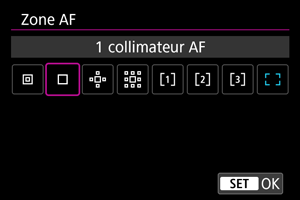
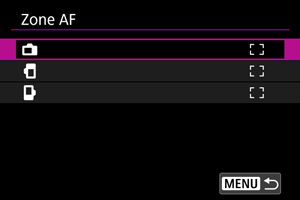
Remarque
- Pour régler la zone autofocus, vous pouvez également appuyer sur la touche
puis sur la touche
.
AF servo suivi zone entière
Vous pouvez choisir de passer ou non au suivi du sujet sur la zone entière pendant AF Servo (alors que le déclencheur est enfoncé à mi-course avec [: Opération AF] réglé sur [AF Servo]).
-
Sélectionnez [
: AF servo suivi zone entière].
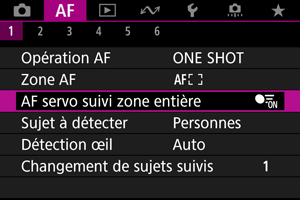
-
Sélectionnez une option.
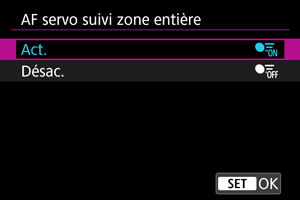
-
Act.
La zone autofocus bascule sur AF zone complète pour suivre les sujets sur toute la zone de l'écran avec le déclencheur enfoncé à mi-course.
-
Désac.
Les sujets ne sont suivis que dans les collimateurs AF lorsque le déclencheur est enfoncé à mi-course ou à fond.
-
Sujet à détecter
Vous pouvez spécifier les conditions de la sélection automatique du sujet principal à suivre.
Si vous sélectionnez une autre option que [Aucun], un cadre de suivi [] s'affichera pour le sujet principal détecté. Le cadre de suivi se déplacera pour suivre les sujets qui commencent à bouger.
Vous pouvez photographier avec les yeux du sujet nets en réglant [: Détection œil] sur une autre option que [Désac.] ().
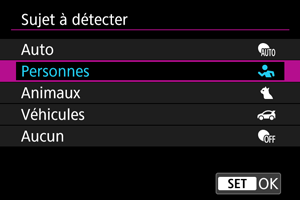
-
Auto
Sélection automatique du sujet principal pour effectuer le suivi à partir de n'importe quels animaux, personnes ou véhicules dans la scène.
-
Personnes
Donne la priorité aux visages ou têtes de personnes comme sujets principaux à suivre.
Lorsque le visage (ou la tête) d'une personne ne peut plus être détecté, l'appareil photo tente de détecter et de suivre son torse. Si son torse ne peut pas être détecté, l'appareil photo peut suivre d'autres parties du corps.
-
Animaux
Détecte les animaux (chiens, chats, oiseaux ou chevaux) et les personnes, avec les résultats de la détection pour les animaux ayant priorité pour déterminer les sujets principaux à suivre.
Pour les animaux, l'appareil photo tente de détecter les visages ou les corps, et un cadre de suivi apparaît sur tout visage détecté.
Lorsque le visage ou le corps entier d'un animal ne peut pas être détecté, l'appareil photo peut suivre une partie du corps.
-
Véhicules
Détecte les véhicules (voitures de sport, motos, avions et trains) et les personnes, avec les résultats de la détection des véhicules ayant priorité pour déterminer les sujets principaux à suivre.
Pour les véhicules, l'appareil photo tente de détecter des détails clés ou le véhicule entier (ou pour les trains, l'avant), et un cadre de suivi apparaît sur l'un de ces détails détectés.
Si aucun détail clé ou le véhicule entier ne peuvent pas être détectés, l'appareil photo peut suivre d'autres parties du véhicule.
Appuyez sur la touche
pour activer ou désactiver la détection spot pour les détails clés des véhicules.
-
Aucun
L'appareil photo détermine automatiquement le sujet principal à partir de la façon dont vous cadrez vos photos, sans détecter les sujets.
Les cadres de suivi ne sont pas affichés.
Attention
-
Les types de sujets suivants peuvent ne pas être détectés.
- Très petit ou très grand
- Trop lumineux ou trop sombre
- Partiellement masqué
- Difficile à distinguer de l'arrière-plan
- Assombri par la pluie, la neige ou les nuages de poussière
- La posture des personnes ou bien la couleur ou la forme de ce qu'ils portent peuvent empêcher la détection. Les cadres de suivi peuvent également apparaître pour d'autres sujets ressemblant à des personnes.
- L'appareil photo peut ne pas détecter les chiens, les chats, les oiseaux ou les chevaux, selon leurs race, couleur, forme ou posture. Les cadres de suivi peuvent également apparaître pour des animaux de même apparence ou des sujets autres que des animaux.
- L'appareil photo peut ne pas détecter les véhicules à deux ou quatre roues, les avions ou les trains, selon leurs type, couleur, forme ou orientation. Les cadres de suivi peuvent également apparaître pour des véhicules de même apparence ou des sujets qui ne sont pas des véhicules.
Remarque
-
Lorsque vous enfoncez le déclencheur à mi-course pour la sélection du sujet, vous pouvez choisir les sujets suivants. Dans les scènes sans sujets pertinents, l'appareil photo suit d'autres objets, quel que soit le réglage [Sujet à détecter].
-
Auto
Personnes, animaux, véhicules
-
Personnes
Personnes, animaux, véhicules
(Les animaux et les véhicules ne sont détectés que lorsque le suivi est en cours.)
-
Animaux
Animaux, personnes
-
Véhicules
Véhicules, personnes
-
- Dans [
: Limiter sujet à détecter], vous pouvez limiter les options de réglage de détection disponibles à vos options préférées.
- Si l'appareil photo semble ne pas détecter votre sujet préféré correctement lorsque vous photographiez des personnes, des animaux ou des véhicules avec [Auto], il est conseillé de sélectionner l'option de réglage spécifique à ce sujet.
- Pour limiter l'autofocus à votre zone autofocus spécifiée, réglez [
: AF servo suivi zone entière] sur [Désac.] et [
: Sujet à détecter] sur [Aucun].
Sélection manuelle d'un sujet pour la mise au point
-
Vérifiez le cadre de suivi.

- Dirigez l'appareil photo sur le sujet. Un collimateur AF (ou cadre de zone AF) apparaît sur l'écran si vous avez réglé [
: Zone AF] sur une autre option que [AF zone complète]. Dans ce cas, placez le collimateur AF sur le sujet.
- Un cadre de suivi [
] apparaît sur tout sujet détecté.
- Les cadres de suivi [
] éloignés des collimateurs AF sont affichés en gris, sauf dans certains cas.
- Une fois que le sujet suivi se trouve près d'un collimateur AF, même s'il est en dehors du collimateur AF, le cadre de suivi devient blanc (pour le caractériser comme cadre actif), ce qui permet la sélection comme sujet principal.
- L'affichage gris des cadres de suivi [
] est absent de l'enregistrement vidéo.
- Dirigez l'appareil photo sur le sujet. Un collimateur AF (ou cadre de zone AF) apparaît sur l'écran si vous avez réglé [
-
Faites la mise au point et photographiez/enregistrez.
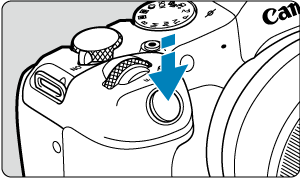

-
Un cadre de suivi s'affiche (en vert pour Autofocus One-Shot ou en bleu pour AF Servo) lorsque vous enfoncez le déclencheur à mi-course, et l'appareil photo émet un signal sonore (uniquement pour AF One-Shot).
Un cadre de suivi orange indique que l'appareil photo n'a pas pu faire la mise au point sur les sujets.
-
Remarque
- Si vous sélectionnez un sujet en le touchant avec [
: Zone AF] réglé sur [AF zone complète], le cadre de suivi devient [
] et se verrouille sur ce sujet pour le suivre sur l'ensemble de l'écran.
- Pour libérer le suivi verrouillé, tapotez [
].
- Si vous enfoncez le déclencheur à mi-course alors que le collimateur AF ne chevauche pas le cadre de suivi [
], la mise au point s'effectue avec le collimateur AF.
- Le [
] actif peut couvrir une partie du sujet au lieu du sujet entier.
- La taille des cadres de suivi change selon le sujet.
- La sélection auto AF est disponible en appuyant sur la touche attribuée à [AF sur sujet détecté] dans [
: Personnaliser les touches], ce qui fait basculer la zone autofocus sur [AF zone complète].
Attention
- Si vous tapotez l'écran pour faire la mise au point, celle-ci est effectuée avec [AF One-Shot], quel que soit le réglage de l'opération autofocus.
- Si le visage du sujet est considérablement flou, la détection de visage ne sera pas possible. Réglez manuellement la mise au point () de sorte que le visage puisse être détecté, puis exécutez l'autofocus.
- L'autofocus peut ne pas détecter les sujets ou les visages des personnes aux bords de l'écran. Recadrez la scène pour centrer le sujet ou approchez le sujet du centre.
Détection œil
Vous pouvez photographier avec les yeux de personnes ou d'animaux nets.
-
Sélectionnez [
: Détection œil].
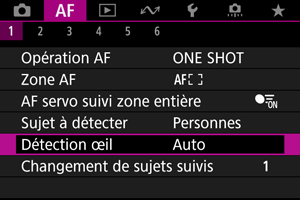
-
Sélectionnez une option.
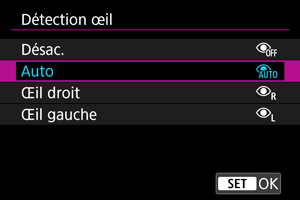
-
Désac.
La fonction Détection œil n'est pas exécutée.
-
Auto
L'œil pour l'opération autofocus est sélectionné automatiquement après la détection des yeux.
-
Œil droit/Œil gauche
Donne la priorité à l'œil sélectionné pour la mise au point automatique, après la détection des yeux. Si l'œil sur le côté prioritaire n'est pas détecté, l'autre œil est utilisé pour la mise au point automatique.
-
-
Dirigez l'appareil photo sur le sujet.

- Un cadre de suivi s'affiche autour de son œil.
- Vous pouvez également tapoter l'écran pour choisir un œil lorsque [
: Zone AF] est réglé sur [AF zone complète] ou pendant le suivi en cours.
- Si l'œil que vous avez sélectionné n'est pas détecté, un autre œil est automatiquement sélectionné pour la mise au point.
- Vous pouvez choisir un œil sur lequel effectuer la mise au point avec les touches
lorsque [
] s'affiche après que vous appuyez sur la touche
, selon le réglage [Détection œil].
-
Prenez la photo.
Attention
- Selon le sujet et les conditions de prise de vue, les yeux du sujet peuvent ne pas être détectés correctement ou bien la priorité peut ne pas être attribuée correctement à l'œil gauche ou droit du sujet.
- Les yeux ne sont pas détectés lorsque [
: Sujet à détecter] est réglé sur [Aucun].
Remarque
- Dans [
: Détection œil G/D], vous pouvez limiter les options de réglage de détection disponibles à vos options préférées.
Changement de sujets suivis
Vous pouvez spécifier la facilité avec laquelle l'appareil photo change de collimateurs AF pour suivre les sujets.
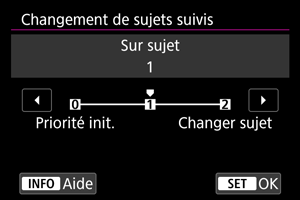
-
Priorité init.
Suit le sujet initialement déterminé pour l'autofocus dans la mesure du possible.
-
Sur sujet
Suit le sujet initialement déterminé pour l'autofocus dans la mesure du possible. Bascule sur d'autres sujets si l'appareil photo ne peut plus déterminer si le sujet suivi est le sujet principal.
-
Changer sujet
Bascule pour suivre d'autres sujets en réponse aux conditions de prise de vue.
Attention
-
Précautions à prendre avec le réglage [Priorité init.]
-
Il se peut que l'appareil photo ne soit pas en mesure de continuer à suivre les sujets dans certaines conditions du sujet.
- Si les sujets bougent énergiquement
- Si les sujets sont tournés dans un sens différent ou changent de position
- Si le cadre de suivi s'éloigne des sujets, ou si les sujets sont cachés derrière des obstacles et que vous ne pouvez plus les voir
- Les sujets sélectionnés par opérations tactiles sont suivis dans la mesure du possible, quel que soit le réglage de [
: Sujet à détecter].
Remarque
- Si vous préférez continuer à faire la mise au point sur le sujet principal déterminé initialement, envisagez d'utiliser [Priorité init.] ou [Sur sujet].
- Si vous préférez basculer rapidement sur d'autres sujets sur lesquels l'appareil photo peut effectuer la mise au point, d'après la composition de la photo, envisagez d'utiliser [Changer sujet].
Suivi avec une touche
Vous pouvez appuyer sur une touche attribuée à [Début/arrêt suivi AF zone entière] dans [: Personnaliser les touches] pour suivre les sujets avec un cadre de suivi [
]. Cet exemple est basé sur l'attribution à la touche
().
-
Vérifiez le cadre de suivi.

- Un cadre de suivi apparaît lorsque vous dirigez l'appareil photo sur un sujet.
- Dirigez le collimateur AF sur le sujet si vous avez sélectionné une autre option que [AF zone complète] dans [
: Zone AF].
- Avec Élargir zone AF :
ou Élargir zone AF : autour, les collimateurs AF adjacents sont également affichés.
- Avec AF zone flexible, le cadre Zone AF spécifié est affiché.
-
Appuyez sur la touche
.

- Le cadre de suivi devient [
] et se verrouille sur ce sujet pour le suivre sur l'écran s'il se déplace. Pour annuler le suivi, appuyez à nouveau sur la touche
.
- Pour choisir un sujet sur lequel effectuer la mise au point lorsque plusieurs sujets peuvent être détectés, appuyez sur la touche
pour faire basculer le cadre de suivi sur [
], puis utilisez les touches
.
- Une fois que le suivi commence, le sujet est suivi sur tout l'écran, quelle que soit la zone autofocus spécifiée.
- Le cadre de suivi devient [
-
Prenez la photo.
Remarque
- La position des zones autofocus et des collimateurs AF lorsque le suivi s'arrête pendant l'attente de prise de vue correspond à la position avant le suivi.
- Lorsque le suivi cesse alors que le déclencheur est enfoncé à mi-course ou à fond, la zone autofocus revient à l'état avant le suivi, mais le collimateur AF est centré dans le cadre de suivi quand le suivi s'arrête (pendant [AF Servo]).
Mode de mise au point
Vous pouvez régler comment l'appareil photo effectue la mise au point.
-
Sélectionnez [
: Mode m.a.p.].
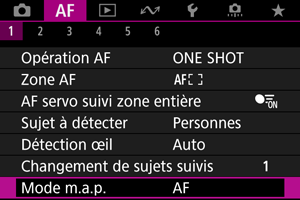
-
Sélectionnez une option.
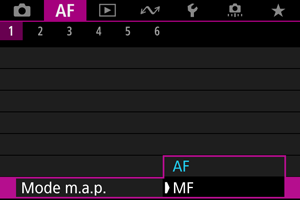
-
AF
L'appareil photo fonctionne en mode de mise au point automatique.
-
MF
L'appareil photo fonctionne en mode de mise au point manuelle.
-
Attention
-
[
: Mode m.a.p.] ne s'affiche pas dans ces conditions.
- Lorsqu'un objectif avec sélecteur de mode de mise au point est fixé
- Lorsqu'un objectif conçu exclusivement pour la mise au point manuelle est fixé
- En l'absence d'objectif
- Avec le réglage [MF], les collimateurs AF sont masqués pendant l'affichage des informations élémentaires, et une icône MF s'affiche.
Réglage manuel des collimateurs AF ou des cadres Zone AF
Vous pouvez régler manuellement le collimateur AF. Des écrans comme ceux-ci apparaissent avec le réglage AF 1 zone flexible.
-
Vérifiez le collimateur AF.
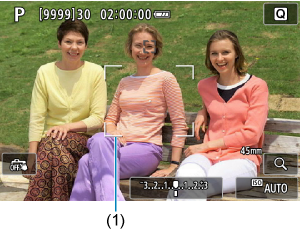
- Un collimateur AF (1) est affiché.
-
Déplacez le collimateur AF.
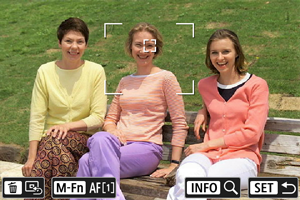
- Appuyez sur la touche
, puis utilisez les touches
pour déplacer le collimateur AF en position de mise au point (mais veuillez noter qu'avec certains objectifs, il peut ne pas se déplacer au bord de l'écran). Pour ramener le collimateur AF au centre de l'écran, appuyez sur la touche
.
- Vous pouvez également faire la mise au point en tapotant une position sur l'écran.
- Vous pouvez redimensionner les cadres Zone AF utilisés pour AF zone flexible ().
- Appuyez sur la touche
-
Faites la mise au point et photographiez/enregistrez.
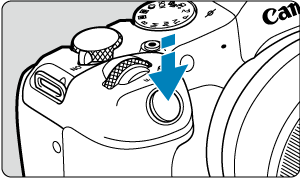
- Placez le collimateur AF sur le sujet et enfoncez le déclencheur à mi-course.
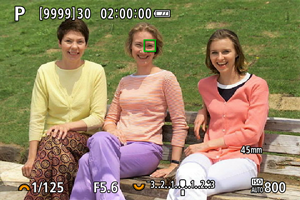
- Une fois que le sujet est net, le collimateur AF change de couleur (en vert pour Autofocus One-Shot ou en bleu pour AF Servo) et l'appareil photo émet un signal sonore (uniquement pour Autofocus One-Shot).
- Si l'appareil photo ne peut pas faire la mise au point, le collimateur AF devient orange.
Attention
- L'appareil photo continuera de déplacer le collimateur AF [
] pour suivre les sujets lorsque AF zone flexible et AF Servo sont réglés, mais dans certaines conditions de prise de vue (avec un petit sujet par exemple), il peut s'avérer impossible de suivre le sujet.
- La mise au point peut se révéler difficile lorsque vous utilisez un collimateur AF périphérique. Dans ce cas, sélectionnez un collimateur AF au centre.
- Si vous tapotez l'écran pour faire la mise au point, celle-ci est effectuée avec [AF One-Shot], quel que soit le réglage de l'opération autofocus.
Vue agrandie
Pour vérifier la mise au point, vous pouvez agrandir d'environ 5× ou 10× en tapotant [].
-
L'agrandissement est centré sur le cadre de suivi lorsque celui-ci est blanc (cadre actif) après la détection du sujet.
L'agrandissement est centré sur le collimateur AF (au centre de l'écran) lorsque des sujets sont détectés et que le cadre de suivi est gris, ou lorsque les sujets ne peuvent pas être détectés.
- La mise au point automatique est effectuée en vue agrandie si vous enfoncez le déclencheur à mi-course.
- Avec le réglage AF Servo ou AF Ai-Focus, si vous enfoncez le déclencheur à mi-course en vue agrandie, la vue normale est rétablie pour la mise au point.
Attention
- Si la mise au point s'avère difficile avec la vue agrandie, revenez à la vue normale et exécutez l'autofocus.
- Si vous effectuez l'autofocus dans la vue normale, puis utilisez la vue agrandie, une mise au point précise peut ne pas être obtenue.
- La vitesse de l'autofocus est différente en vue normale et en vue agrandie.
- Aperçu AF et AF Servo vidéo ne sont pas disponibles en affichage agrandi.
- Avec la vue agrandie, la mise au point est plus difficile à effectuer en raison du flou de bougé. L'utilisation d'un trépied est recommandée.
Conseils pour la prise de vue par autofocus
- Même lorsque la mise au point est effectuée, si vous enfoncez à nouveau le déclencheur à mi-course, elle s'effectue une nouvelle fois.
- La luminosité de l'image peut changer avant et après la mise au point automatique.
- Selon le sujet et les conditions de prise de vue, la mise au point peut prendre plus de temps ou la vitesse de la prise de vue en continu peut diminuer.
- Si la source lumineuse change pendant que vous photographiez, l'écran peut scintiller et la mise au point être difficile. Dans ce cas, redémarrez l'appareil photo et reprenez la prise de vue par autofocus sous la source lumineuse que vous utiliserez.
- Si la mise au point n'est pas possible par autofocus, faites-la manuellement ().
- Pour les sujets au bord de l'écran qui sont légèrement flous, essayez de centrer le sujet (ou le collimateur AF ou le cadre Zone AF) pour les rendre nets, puis recadrez la scène avant la prise de vue.
- Avec certains objectifs, la mise au point par autofocus peut prendre plus de temps ou une mise au point précise peut ne pas être obtenue.
Conditions de prise de vue compliquant la mise au point
- Sujets à faible contraste comme le ciel bleu, des surfaces planes unies ou lorsque les hautes lumières ou les ombres sont écrêtées.
- Sujets insuffisamment éclairés.
- Rayures et autres motifs où le contraste est uniquement dans le sens horizontal.
- Sujets ayant des motifs répétitifs (Exemple : fenêtres de gratte-ciel, claviers d'ordinateur, etc.).
- Lignes fines et contours du sujet.
- Sous une source lumineuse changeant constamment de luminosité, de couleurs ou de motifs.
- Scènes nocturnes ou lumière en pointillé.
- L'image scintille sous un éclairage fluorescent ou LED.
- Sujets minuscules.
- Sujets au bord de l'écran.
- Sujets en contre-jour violent ou avec forte réflexion (Exemple : voiture avec des surfaces à fort pouvoir réfléchissant, etc.).
- Sujets proches et distants recouverts par un collimateur AF (Exemple : animaux en cage, etc.).
- Sujets continuellement en mouvement empêchant l'immobilité du collimateur AF en raison d'un flou de bougé ou flou du sujet.
- Lors de l'autofocus sur le sujet extrêmement flou.
- Prise d'une photo en flou artistique avec un objectif à portrait.
- Utilisation d'un filtre pour effet spécial.
- Du bruit (points de lumière, effet de bande, etc.) apparaît à l'écran pendant l'autofocus.
Plage AF
La plage autofocus disponible dépend de l'objectif utilisé et des réglages comme le ratio d'aspect, la taille de l'enregistrement vidéo et le stabilisateur numérique vidéo.